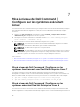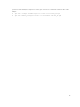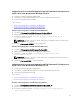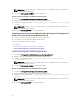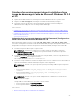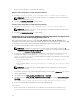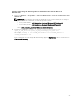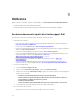Deployment Guide
REMARQUE : Assurez-vous que le chemin utilisé pour la commande est bien celui du dossier
de Dell Command | Configure .
4. Accédez à C:\winpe_x86_64\WIM et copiez l'image ISO.
Création d'une image Microsoft Windows PE 5.0 32 bits
1. Accédez à C:\Program Files\Dell\Command Configure\X86.
2. Ouvrez l'invite de commande à l'aide des privilèges administrateur.
3. Exécutez la commande suivante : cctk_x86_winpe_5.bat C:\winpe_x86 C:\Progra~1\Dell
\Comman~1.
REMARQUE : Assurez-vous que le chemin utilisé pour la commande est bien celui du dossier
de Dell Command | Configure .
4. Accédez à C:\winpe_x86\WIM et copiez l'image ISO.
Intégration de la structure de répertoires de Dell Command | Configure à un
fichier ISO à l'aide de Microsoft Windows PE 4.0
1. Installez le système d'exploitation Windows 7 SP1 ou Windows 8.
2. Téléchargez et installez Windows ADK pour Windows 8.
3. Créez une image de Windows PE 4.0.
Liens connexes :
• Création d'une image Microsoft Windows PE 4.0 64 bits
• Création d'une image Microsoft Windows PE 4.0 32 bits
Création d'une image Microsoft Windows PE 4.0 64 bits
1. Accédez à C:\Program Files (x86)\Dell\Command Configure\X86_64.
2. Ouvrez l'invite de commande à l'aide des privilèges administrateur.
3. Exécutez la commande suivante : cctk_x86_64_winpe_4.bat C:\winpe_x86_64 C:
\Progra~2\Dell\Comman~1
.
REMARQUE : Assurez-vous que le chemin utilisé pour la commande est bien celui du dossier
de Dell Command | Configure .
4. Accédez à C:\winpe_x86_64\wim et copiez l'image ISO.
Création d'une image Microsoft Windows PE 4.0 32 bits
1. Accédez à C:\Program Files\Dell\Command Configure\X86.
2. Ouvrez l'invite de commande à l'aide des privilèges administrateur.
3. Exécutez la commande suivante : cctk_x86_winpe_4.bat C:\winpe_x86 C:\Progra~1\Dell
\Comman~1
.
REMARQUE : Assurez-vous que le chemin utilisé pour la commande est bien celui du dossier
de Dell Command | Configure .
4. Accédez à C:\winpe_x86\WIM et copiez l'image ISO.
22